Hãy nhập câu hỏi của bạn vào đây, nếu là tài khoản VIP, bạn sẽ được ưu tiên trả lời.

Tham khảo:
Bước 1. Đăng nhập tài khoản Facebook trên máy tính.
Bước 2. Tạo bài đăng, tại cửa sổ Create Post chọn Phto/Video, chọn Add photos/videos, chọn ảnh cần đăng.
Bước 3. Chọn 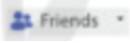 , chọn Specific friends (hình 2), nhập tài khoản Facebook của người mà em muốn chia sẻ ảnh, chọn Save changes chọn Post.
, chọn Specific friends (hình 2), nhập tài khoản Facebook của người mà em muốn chia sẻ ảnh, chọn Save changes chọn Post.

1) Hệ quản trị cơ sở dữ liệu (DBMS) chính là một gói phần mềm được dùng để xác định, thao tác cũng như truy xuất và quản lý dữ liệu. Hệ quản trị thường sẽ thao tác với các dữ liệu của chính DBMS. Ví dụ như: định dạng dữ liệu, tên các file, cấu trúc của bản record và cả cấu trúc của file.
2) Nếu muốn trở thành một nhà quản trị cơ sở dữ liệu thì các em cần chuẩn bị những kỹ năng và kiến thức sau:
- Cần hiểu rõ về cơ sở dữ liệu, cấu trúc, quy trình và phương pháp quản lý cơ sở dữ liệu.
- Cần có kinh nghiệm trong thiết kế cơ sở dữ liệu, triển khai hệ thống, sao lưu và phục hồi dữ liệu, và bảo mật cơ sở dữ liệu.
- Cần có hiểu biết về hệ thống máy tính và mạng để có thể thiết lập và quản lý cơ sở dữ liệu trên nhiều máy tính và máy chủ.
- Cần nắm vững ngôn ngữ truy vấn cơ sở dữ liệu như SQL, để có thể truy vấn và xử lý dữ liệu.
- Cần có kỹ năng quản lý dự án để có thể quản lý các dự án liên quan đến cơ sở dữ liệu và đảm bảo các dự án được hoàn thành đúng thời gian và ngân sách.
Tóm lại, để trở thành một nhà quản trị cơ sở dữ liệu, các em cần có kiến thức chuyên môn, kinh nghiệm và kỹ năng cần thiết để quản lý cơ sở dữ liệu một cách hiệu quả và đáp ứng yêu cầu của khách hàng.

Những tính năng cơ bản:
- Tải tệp lên ổ đĩa trực tuyến
- Tạo mới và quản lí thư mục, tệp trên ổ đĩa trực tuyến
- Chia sẻ thư mục và tệp.
Dịch vụ lưu trữ và chia sẻ tệp tin trên internet được gọi là "Lưu trữ đám mây" (hay còn được viết tắt là "Đám mây") vì nó cho phép người dùng lưu trữ dữ liệu của mình trên các máy chủ được đặt ở các trung tâm dữ liệu trên khắp thế giới. Người dùng có thể truy cập vào dữ liệu của mình từ bất kỳ đâu có kết nối internet, giống như nhìn thấy một đám mây trên bầu trời, không cần phải biết đám mây đó được hình thành từ đâu và nó được lưu trữ ở đâu.

Tham khảo:
Bước 1. Đăng nhập tài khoản Gmail của em.
Bước 2. Chọn  (setting) ở góc phải trên màn hình, xuất hiện cửa sổ Setting như ở Hình 2, chọn mục Label, chọn Create label.
(setting) ở góc phải trên màn hình, xuất hiện cửa sổ Setting như ở Hình 2, chọn mục Label, chọn Create label.
Bước 3. Tại cửa sổ New Label nhập tên nhãn “Học tập” và chọn Create.
Tạo nhãn con “Tin học” của nhãn “Học tập” bằng cách chọn New label under và chọn tên nhãn cha là “Học tập”.
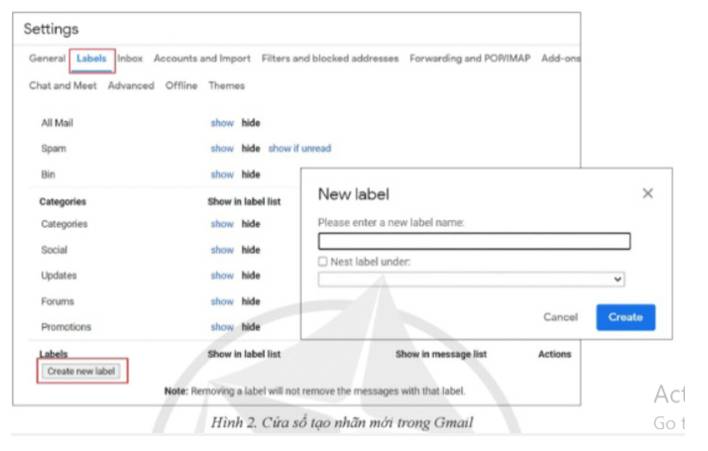
Bước 4. Chọn dấu  ở cạnh mail cần đánh dấu (mail do giáo viên gửi).
ở cạnh mail cần đánh dấu (mail do giáo viên gửi).
Tìm kiếm và tạo bộ lọc những email mà em cho là quan trọng:
Bước 1. Đăng nhập tài khoản Gmail của em.
Bước 2. Tai ô Search in mail chọn  , xuất hiện cửa sổ tìm kiếm như ở Hình 4.
, xuất hiện cửa sổ tìm kiếm như ở Hình 4.
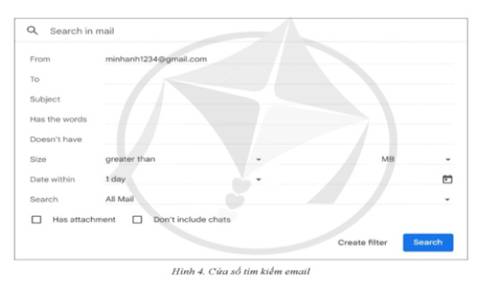
Bước 3. Chọn tiêu chí tìm kiếm: chọn mục From và nhập địa chỉ email của giáo viên môn Tin học, tích chọn Has attachment (chứa tệp đính kèm), chọn Search.
Khi muốn tìm các email đã được gắn dấu sao, chọn Starred ở cột bên trái cửa sổ màn hình tài khoản email.

Tạo thành tệp tin rồi chia sẻ vào nhóm
Chụp hình gửi vào nhóm

THAM KHẢO!
1.Tạo các bộ dữ liệu kiểm thử để kiểm tra dữ liệu đầu ra: Phương pháp này giúp đánh giá tính chính xác của dữ liệu đầu ra của chương trình. Bằng cách tạo ra các bộ dữ liệu kiểm thử đa dạng và phong phú, ta có thể đảm bảo rằng chương trình hoạt động đúng trên nhiều trường hợp khác nhau, từ đó đánh giá được độ tin cậy của chương trình. Nếu chương trình không đáp ứng được kết quả mong đợi trên các bộ dữ liệu kiểm thử, ta có thể suy ra rằng chương trình chưa hoạt động chính xác hoặc có thể chứa các lỗi còn chưa được phát hiện.
2.Thiết lập điểm dừng hoặc kiểm tra từng lệnh của chương trình: Phương pháp này giúp kiểm tra từng bước thực thi của chương trình, từ đó giúp tìm ra các lỗi hoặc bug của chương trình. Bằng cách dừng chương trình ở các điểm kiểm tra hoặc theo dõi từng lệnh, ta có thể kiểm tra giá trị của các biến, xác nhận tính đúng đắn của các phép tính, kiểm tra điều kiện của các câu lệnh rẽ nhánh, v.v. Nếu phát hiện lỗi trong quá trình này, ta có thể xác định nguyên nhân và sửa chữa chúng.
3.Thực hiện in dữ liệu trung gian trong quá trình kiểm thử: Phương pháp này giúp theo dõi dữ liệu giữa các bước trong quá trình kiểm thử. Bằng cách in ra dữ liệu trung gian, ta có thể xác nhận tính đúng đắn của các giá trị được sử dụng trong chương trình, theo dõi dòng dữ liệu từ đầu vào đến đầu ra của chương trình, từ đó giúp phát hiện và sửa chữa lỗi nếu có. Điều này giúp đảm bảo tính đúng đắn của kết quả của chương trình trong quá trình kiểm thử.

Cách dùng ổ đĩa RaiDrive
Bước 1: Sau khi cài đặt hoàn tất, bạn mở RaiDrive, chọn mục Add phía trên để liên kết loại tài khoản.Tiếp theo mục Storage bạn chọn loại tài khoản đang có nhu cầu tạo ổ đĩa, ở đây RaiDrive hỗ trợ khá nhiều loại tài khoản, trong đó Google Drive được xem là có tính ổn định cao nhất. Nếu bạn có nhu cầu liên kết nhiều tài khoản tick vào mục "Connect using different credentials". Nếu mục đích chỉ để xem file, không thao tác trực tiếp bạn hãy chọn thêm mục Read-only.
Bước 2: Tiếp đến bạn hãy lựa chọn trình duyệt để mở liên kết với Google Drive.
Bước 3: Cho phép RaiDrive truy cập các tệp của bạn để quản lý bằng cách nhấn Allow (Cho phép).
Bước 4: Sau khi xuất hiện thông báo "The access to Google Drive has been allowed" nghĩa là tài khoản của bạn đã được liên kết thành công. Sau khi truy cập PC/My Computer bạn sẽ thấy các ổ đĩa được chép từ Google Drive của bạn, ngoài ra bạn có thể thực hiện các thao tác như ổ đĩa cứng bình thường. Thậm chí là xem phim trên Google Drive của bạn mà không cần phải download

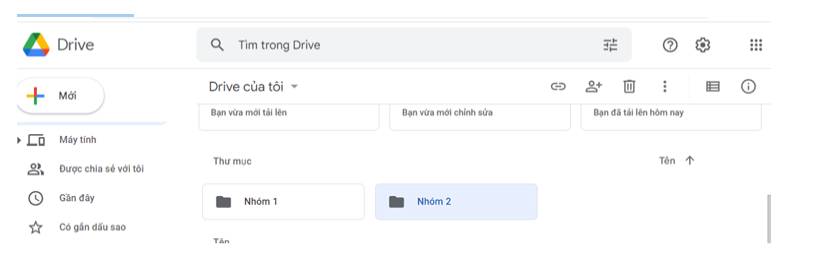
Bước 1. Đăng nhập tài khoản Facebook, chọn hoặc chọn
hoặc chọn  (menu), rồi chọn Room trong cửa sổ Create (Hình 3).
(menu), rồi chọn Room trong cửa sổ Create (Hình 3).
Bước 2. Đặt tên phòng họp và thời gian cuộc họp:
- Tại cửa sổ Create your room (Hình 4): chọn Room name, chọn New và nhập tên phòng họp, chọn thời điểm bắt đầu cuộc họp tại Start time, sau đó chọn Save.
- Chọn Create Room.
Bước 3. Gửi lời mời tham gia phòng họp.
Chọn nút Send bên cạnh tài khoản muốn mời, chọn Join Room để tham gia và bắt đầu cuộc họp.